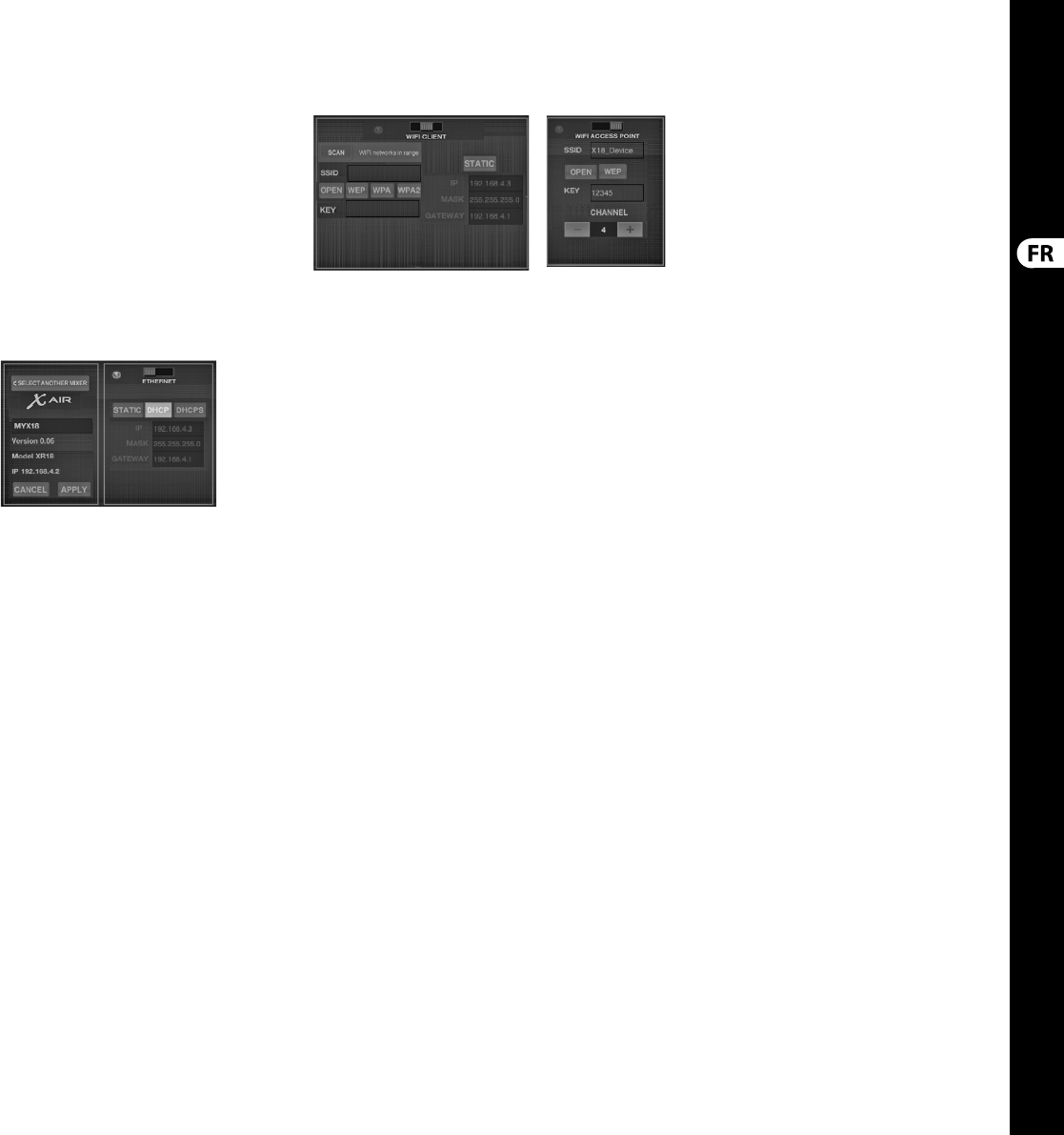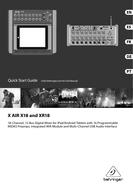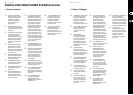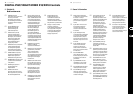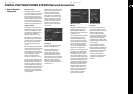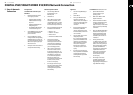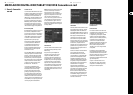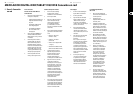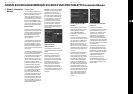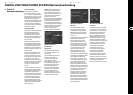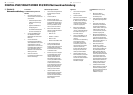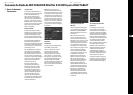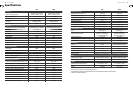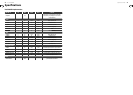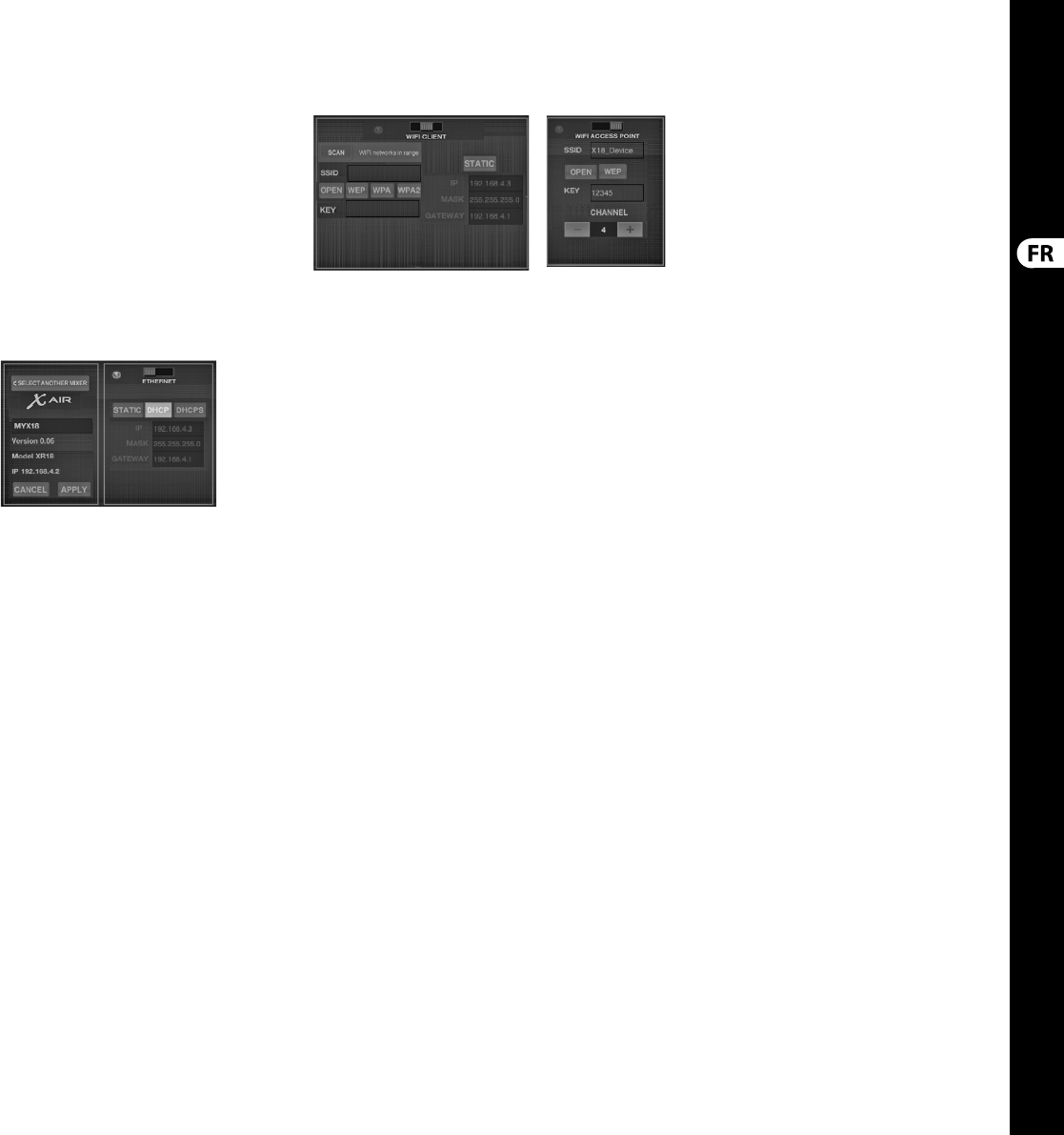
(FR) Etape 3 : Connexion
Réseau
CONSOLE DE MIXAGE NUMÉRIQUE X18/XR18 POUR iPAD/TABLETTE Connexion Réseau
Connexion au réseau
Les consoles de mixage X AIR permettent
d’éviter les contraintes grâce à leur routeur
réseau sans l intégré permettant de se
connecter à la console de trois façons : en
réseau local par Ethernet ou sans l, en tant
que client Wi-Fi ou point d’accès. Il su t
d’utiliser le sélecteur REMOTE [12]. Vous
pouvez consulter ou modi er les préférences
réseau grâce aux applications de contrôle
XAIR, sur la page ’Con guration/Réseau’.
Adresse IP et DHCP
En fonction de la con guration, la X(R)18
permet de connecter votre tablette ou PC de
trois manières di érentes pour béné cier
du contrôle logiciel : client DHCP, serveur
DHCP et adresse IP xe. Laconnexion
s’e ectue di éremment en fonction de
l’optionsélectionnée :
Le mode client DHCP est possible lors d’un
fonctionnement en réseau local Ethernet
ou en tant que client Wi-Fi. La console
e ectue automatiquement une demande
de bail IP au serveur DHCP possédant les
adresses IP du réseau auquel vous souhaitez
vousconnecter.
Le mode serveur DHCP (DHCPS) est optionnel
pour les connexions en réseau local Ethernet
et standard pour un fonctionnement en
tant que point d’accès. La console possède
les adresses IP et fournit un bail IP aux
appareils demandant à se connecter à ce
réseau. La console utilise toujours l’adresse
IP 192.168.1.1 et assigne les adresses
IP192.168.1.101 à 192.168.1.132 à ses clients.
Le mode IP xe (STATIC) est disponible
lors d’un fonctionnement en réseau local
Ethernet et en tant que client Wi-Fi.
Laconsole utilise l’adresse IP, le masque
de sous-réseau et la passerelle xes
que vous aurez spéci é pour accéder au
réseau. Assurez-vous que les adresses que
vous spéci ez manuellement n’entrent
pas en con it avec les autres adresses du
réseau. Il est généralement recommandé
d’utiliser le mode DHCP, àmoins que vous
n’ayez une raison particulier d’e ectuer la
con gurationmanuellement.
Remarque : La modi cation des paramètres
du mode de connexion sélectionné entraîne
l’interruption de la connexion entre
l’application et la console. La console sera
inaccessible si elle est con gurée par erreur
avec une adresse IP xe incompatible avec
le réseau auquel elle est connectée. Dansce
cas, vous pouvez utiliser l’un des deux
autres modes de connexion pour rétablir
la connexion et modi er la con guration.
Si cela ne fonctionne pas, maintenez le
bouton de réinitialisation enfoncé pendant
2secondes pour rétablir la con guration
réseau pardéfaut.
Nom de la console et écran de
con guration Ethernet
Ethernet/Réseau local
Ce mode supporte le fonctionnement en
mode client DHCP (par défaut), serveur DHCP
et IP xe.
Notez que si la X(R)18 est connectée à
un réseau sans serveur DHCP, la console
génère automatiquement une adresse
IP(entre 169.254.1.0 et 169.254.254.255).
Aucuneoption de sécurité n’est disponible
pour la connexion en réseau local,
parconséquent n’importe quel appareil
connecté au réseau peut contrôler les
consoles X(R)18 connectées. Lors d’une
connexion par Ethernet à un routeur Wi-Fi,
assurez-vous que les paramètres de sécurité
de ce routeur puissent prévenir tout accès
nonautorisé.
Écran de con guration client Wi-Fi
Client Wi-Fi
Ce mode supporte le fonctionnement en
mode client DHCP (par défaut) et IP xe.
LaX(R)18 supporte les mécanismes
de sécurité WEP, WPA et WPA2 en
mode client Wi-Fi et fonctionne sur les
canauxWi-Fi1à11.
Il est nécessaire de fournir le SSID (nom du
réseau) et la clé corrects pour se connecter
à un réseau existant. La clé WEP peut avoir
une longueur de 5 à 13 caractères. Si le
SSID et la clé fournis sont incorrects, il est
impossible de se connecter à la console.
Dans ce cas, il est nécessaire de réinitialiser
les paramètres réseau et d’utiliser un autre
mode de connexion pour récupérer l’accès
à la console.
Le mode de connexion Ethernet peut être
utilisé pour con gurer le mode client
Wi-Fi. Lors d’une connexion par Ethernet,
la console X AIR peut détecter les réseaux
sans l disponibles et a cher leur SSID,
la force de leur signal et leur mode de
sécurité. Lors de la sélection du réseau
sans l préféré, ces informations peuvent
être copiées automatiquement sur la page
Client Wi-Fi de l’application. Il vous sera
ensuite demandé d’entrée la clé de sécurité
de ce réseau. Après avoir basculé du mode
Ethernet au mode client Wi-Fi, la console
doit se connecter automatiquement au
réseau sans l sélectionné et doit être
visible par tous les appareils connectés
auréseau.
Écran de con guration Point d’Accès
Point d’accès
Ce mode supporte uniquement le
fonctionnement en tant que serveur DHCP
avec un maximum de 4 clients, surles
canaux Wi-Fi 1 à 11. Le mode de sécurité
est WEP 40 bits (5 caractères ASCII)
ou WEP 104 bits (13caractères ASCII).
Pardéfaut, laconsole utilise un nom
réseau composé du nom du modèle plus
les derniers caractères de son adresse MAC
(parexemple XR18-17-BE-C0). L’adresse IP
par défaut est 192.168.1.1 et aucun mode de
sécurité n’estactivé.
L’application de contrôle est disponible
pour tablettes Android et iPad ainsi que
pour ordinateur PC/Mac/Linux. Consultez
behringer.com pour télécharger le logiciel
PC/Mac/Linux. L’application pour tablette
est téléchargeable depuis la boutique
d’applications de votre appareil.
Pour plus de renseignements sur le
fonctionnement de l’application de
contrôle, consultez la page de l’appareil sur
behringer.com pour télécharger le mode
d’emploicomplet.
28 X AIR X18/XR18 29 Quick Start Guide